Rumah >tutorial komputer >pengetahuan komputer >iPhone5 tidak boleh menyambung ke WiFi, tetapi telefon lain boleh menyambung ke rangkaian
iPhone5 tidak boleh menyambung ke WiFi, tetapi telefon lain boleh menyambung ke rangkaian
- WBOYke hadapan
- 2024-01-23 09:09:06892semak imbas
IPhone5 saya menunjukkan bahawa ia tidak boleh menyertai rangkaian apabila menyambung ke WiFi. Telefon lain boleh menyambung
Penyelesaian 1 untuk kegagalan wifi Apple: Sertai rangkaian
Sila sahkan bahawa anda telah mendayakan LAN wayarles dan berjaya menyambung ke rangkaian wayarles. Jika anda perlu menyediakannya, klik butang "Tetapan" pada skrin dan pilih pilihan "LAN Tanpa Wayar". Jika Wi-Fi anda dimatikan pada masa ini, ketik ikon Hidup/Mati pada skrin untuk menghidupkannya. Di bawah "Pilih rangkaian..." anda akan melihat senarai rangkaian wayarles yang tersedia. Sila cari dan ketik rangkaian wayarles yang anda ingin sertai.
Penyelesaian 2 untuk wifi Apple tidak bersambung: Sahkan kata laluan
Sesetengah rangkaian LAN wayarles memerlukan kata laluan untuk menyambung, dan rangkaian ini akan memaparkan ikon gembok. Jika anda mendapat ralat semasa menyambung ke rangkaian yang dilindungi kata laluan:
1 Sila taip kata laluan anda perlahan-lahan untuk mengesahkan bahawa anda memasukkan kata laluan yang betul.
2 Jika anda tidak boleh mengetik "Sertai", kata laluan terlalu pendek untuk LAN wayarles itu.
3 Jika anda tidak tahu kata laluan, sila hubungi pentadbir LAN wayarles.
Penyelesaian 3 untuk wifi Apple tidak bersambung: Semak sambungan
Semak kekuatan isyarat LAN wayarles dalam bar status atau menu LAN wayarles. Lebih banyak grid isyarat, lebih kuat isyarat. Jika terdapat hanya satu bar isyarat, atau LAN wayarles masih tidak ditemui:
1 Sila bergerak lebih dekat ke pusat akses LAN wayarles atau penghala.
2. Elakkan sumber gangguan yang mungkin menjejaskan isyarat LAN wayarles, seperti dinding konkrit atau ketuhar gelombang mikro.
3 Seterusnya, buka halaman web menggunakan Safari untuk menyemak sambungan. Apabila menggunakan beberapa LAN wayarles awam, Safari
Halaman web mungkin dipaparkan membolehkan anda log masuk untuk menggunakan Perkhidmatan. Semak halaman ini untuk mendapatkan butiran tentang log masuk atau melanggan perkhidmatan LAN wayarles di lokasi ini.
Penyelesaian 4 apabila wifi Apple tidak dapat disambungkan: Periksa LAN wayarles
1 Jika isyarat LAN wayarles kuat tetapi anda masih tidak boleh mengakses Internet, sila sahkan LAN wayarles sedang digunakan.
2 Sahkan bahawa anda disambungkan ke LAN wayarles yang betul dan bukan LAN wayarles lain yang berdekatan.
3 Periksa sambungan kabel pusat akses LAN wayarles atau penghala.
4 Jika LAN wayarles anda tidak dapat dikenali kerana terdapat rangkaian lain dengan nama yang serupa berdekatan, sila hubungi ISP atau pengilang anda untuk membantu anda menamakan LAN wayarles.
Penyelesaian 5 apabila wifi Apple tidak dapat disambungkan: Pulihkan tetapan rangkaian
Untuk menetapkan semula tetapan rangkaian, ketik Tetapan > Umum, kemudian tatal ke bawah dan ketik Tetapkan Semula > Tetapkan Semula Tetapan Rangkaian. Selepas peranti dimulakan semula, cuba cari dan sertai LAN wayarles sekali lagi.
Penyelesaian 6 untuk wifi Apple tidak bersambung: Jika anda masih mengalami masalah LAN wayarles, sila cuba pilihan berikut:
1. Lihat petua tambahan berikut untuk menggunakan LAN wayarles.
2 Gunakan iTunes untuk mengemas kini iPhone anda kepada perisian terkini.
3 Kemas kini perisian tegar titik akses atau penghala LAN wayarles anda untuk mendapatkan maklumat lanjut.
4 Dapatkan petua daripada pengguna iPhone lain dalam forum iPhone Forum (versi Inggeris).
Mengapa iPhone 5 saya tidak boleh menyambung ke wifi
IPhone 5 tidak boleh menyambung ke rangkaian wayarles atas sebab berikut:
1. Sebab: iPhone tidak dapat mengenali rangkaian Penyelesaian: Sahkan sama ada rangkaian tersedia, cuba akses semula, masukkan Tetapan - Wi-Fi pada terminal mudah alih, cari semula, tambah rangkaian Wi-Fi yang tersedia secara manual atau cuba tukar yang lain. rangkaian tanpa wayar;
2. Sebab: Penghala tidak bertindak balas: Mulakan semula penghala atau tukar penghala untuk menguji;3 Punca: Terlalu jauh dari penghala dan tidak dapat menerima isyarat Wi-Fi: Bergerak lebih dekat dengan penghala wayarles dan cuba sambungkan semula;
4. Jika anda masih tidak berjaya menyambung ke rangkaian wayarles, anda boleh cuba memulihkan tetapan rangkaian iPhone tetapan akan dipulihkan, dan anda perlu memilih semula Rangkaian Wi-Fi dan masukkan kata laluan rangkaian Wi-Fi untuk mengakses rangkaian.Peringatan hangat: Untuk mendapatkan maklumat khusus, sila hubungi talian hotline perkhidmatan pelanggan rasmi Apple untuk perundingan.
1 Sambungan terminal Apple ke operasi wifi: Dalam keadaan siap sedia terminal iPhone, masukkan Tetapan-Wi-Fi, pilih rangkaian untuk disambungkan, dan selepas sambungan berjaya, ikon sambungan berbentuk payung akan dipaparkan di bahagian atas. sudut kiri skrin:
2. Terminal Apple memulihkan operasi tetapan rangkaian: Terminal iPhone memasuki Tetapan-General-Restore-Restore Tetapan Rangkaian dalam mod siap sedia: 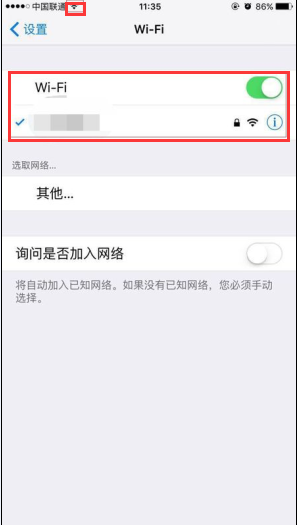
Atas ialah kandungan terperinci iPhone5 tidak boleh menyambung ke WiFi, tetapi telefon lain boleh menyambung ke rangkaian. Untuk maklumat lanjut, sila ikut artikel berkaitan lain di laman web China PHP!
Artikel berkaitan
Lihat lagi- Apakah jenis format fail ialah fail TmP?
- Bagaimana untuk memuat turun versi syiling emas tanpa had Zombie Breakout (cara memuat turun syiling emas tanpa had Zombie Breakout)
- Panduan operasi penggantian kartrij dakwat pencetak Huawei pixlab x1
- Panduan: Bagaimana untuk mengemas kini pemacu win10
- Apakah jenis peralatan komputer yang diperlukan untuk fizik gunaan (apakah kursus yang diperlukan untuk fizik gunaan)

